
DFU bezieht sich auf Geräte-Firmware-Upgrade, einen speziellen Modus auf dem iPhone, mit dem ein Upgrade oder Downgrade der Geräte-Firmware erzwungen wird. Einfach ausgedrückt ermöglicht uns der DFU-Modus bei Bedarf ein erzwungenes Upgrade oder Downgrade der iPhone-Firmware.
Wenn sich das iPhone nicht einschalten lässt, von iTunes nicht erkannt wird oder zum Booten ein Downgrade und ein Jailbreak durchgeführt werden muss, müssen wir normalerweise den DFU-Modus verwenden. Allerdings kann es für einige Benutzer schwierig sein, den DFU-Modus zu verlassen. Um Ihnen bei der Lösung dieses Problems zu helfen, hat der Herausgeber einige Lösungen für Sie zusammengestellt. Lass uns einen Blick darauf werfen.
Wenn Ihr iPad im DFU-Modus hängen bleibt und sich nicht wiederherstellen lässt, können Sie versuchen, einen Neustart des iPad zu erzwingen, um das Problem zu lösen. Bitte folgen Sie diesen Schritten: 1. Halten Sie die Ein-/Aus-Taste und die Leiser-Taste auf Ihrem iPad gedrückt, bis das Apple-Logo auf dem Bildschirm erscheint. 2. Nachdem das Apple-Logo erscheint, lassen Sie alle Tasten los und lassen Sie das iPad von selbst neu starten. Wenn Sie diese Schritte befolgen, besteht eine Chance, dass Ihr iPad den DFU-Modus erfolgreich verlassen und in den Normalzustand zurückkehren kann. Bitte beachten Sie jedoch, dass diese Methode keinen 100-prozentigen Erfolg garantiert, da der DFU-Modus durch andere Probleme verursacht werden kann. Wenn das Problem weiterhin besteht, sollten Sie den Apple-Kundendienst kontaktieren oder professionellen technischen Support in Anspruch nehmen.
Der erste Schritt besteht darin, gleichzeitig die „Sleep“-Taste und die „Home“-Taste auf Ihrem Telefon gedrückt zu halten. Dieser Vorgang kann das Telefon in den Ruhemodus versetzen und zur Home-Schnittstelle zurückkehren.
Schritt 2: Als nächstes müssen wir beide Tasten gleichzeitig etwa 8-10 Sekunden lang drücken.
Schritt 3: Nach einer gewissen Zeit schaltet sich der Bildschirm automatisch aus. Halten Sie die Tastenkombination weiterhin gedrückt, bis sich der Bildschirm vollständig ausschaltet. Nach einiger Zeit schaltet sich der Bildschirm wieder ein und zeigt das Apple-Logo an. Wenn Sie das Apple-Logo sehen, bedeutet dies, dass Sie den Neustart des Geräts erfolgreich erzwungen und das Problem gelöst haben, dass das iPad im DFU-Modus hängen bleibt.
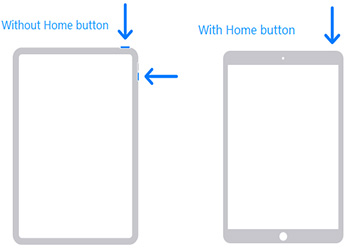
Wenn Sie versucht haben, einen Neustart zu erzwingen, aber das Problem, dass das iPad im DFU-Modus hängen bleibt, nicht lösen können, können Sie die folgenden Methoden ausprobieren. Bitte befolgen Sie die folgenden Schritte:
Schritt 1: Starten Sie zunächst die neueste Version von iTunes auf Ihrem PC.
Schritt 2: Verbinden Sie das iPad über ein USB-Kabel mit dem Computer.
Schritt 3: Wenn Ihr iPad im DFU-Modus hängen bleibt, halten Sie einfach die Home-Taste und die Sleep-Taste gleichzeitig mindestens 10 Sekunden lang gedrückt.
Schritt 4: Wählen Sie auf Ihrem Computer die Option „Wiederherstellen“. Warten Sie, bis der Vorgang abgeschlossen ist, und starten Sie dann Ihr iPad neu.
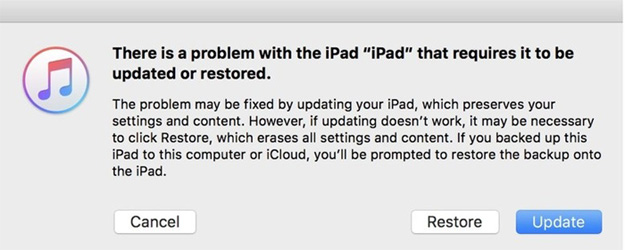
Apple Phone Repair Tool ist eine Software, die zur Lösung verschiedener Probleme Ihres iPad entwickelt wurde. Ob das iPad in den DFU-Modus wechselt, sich nicht einschalten lässt oder im Wiederherstellungsmodus hängen bleibt, dieses Tool kann das Problem mit einem Klick lösen. Darüber hinaus kann es alle anderen iPad-Probleme effektiv lösen. Wenn Sie auf diese Probleme stoßen, befolgen Sie bitte die folgenden Schritte.
Schritt 1: Installieren und starten Sie das iPhone-Reparaturtool auf Ihrem Computer. Nachdem Sie die Software heruntergeladen haben, verbinden Sie Ihr Gerät bitte über ein USB-Kabel mit Ihrem Computer. Klicken Sie auf Betriebssystem reparieren.
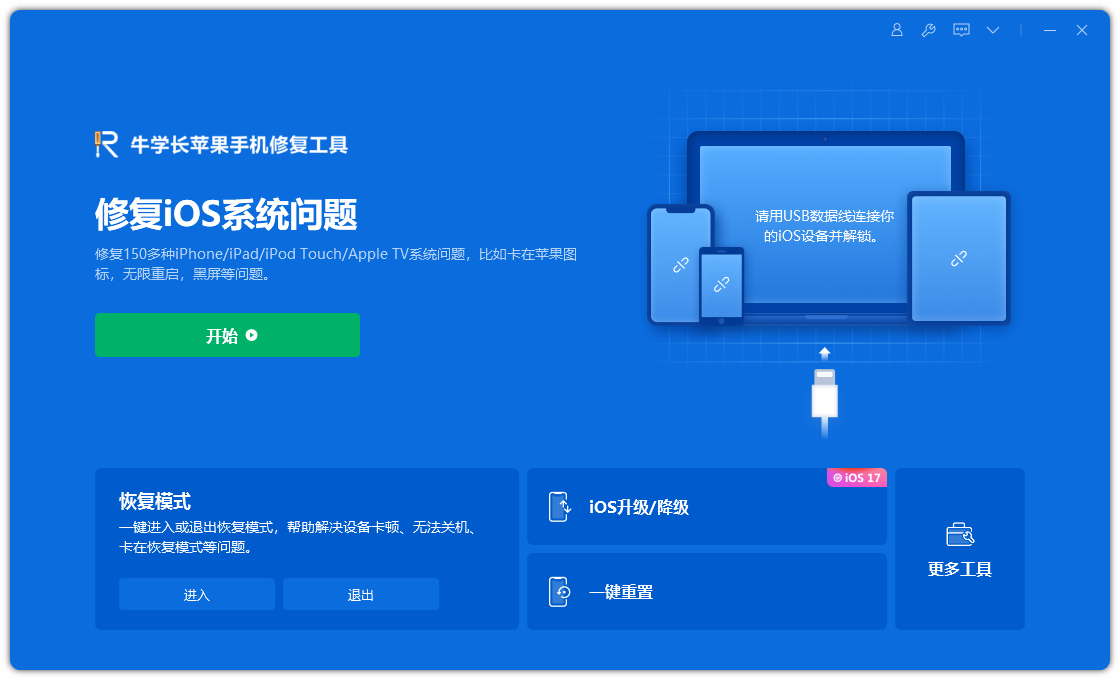
Der zweite Schritt besteht darin, auf die Option „Reparatur starten“ zu klicken und dann die Firmware-Download-Oberfläche aufzurufen.
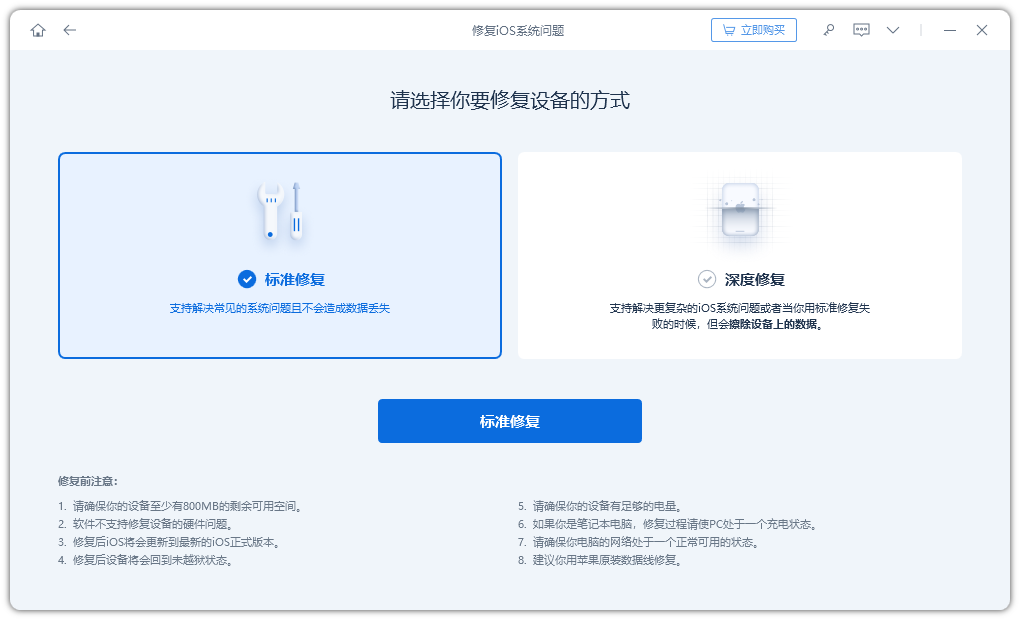
Schritt 3: Holen Sie sich das Firmware-Paket online. Mit dieser Software können Sie ganz einfach das Firmware-Paket für Ihr Gerät finden. Es wird das neueste Firmware-Paket für die neueste iOS-Version angezeigt, die derzeit auf Ihrem Gerät ausgeführt wird. Daher wird Ihr Gerät nach Abschluss des gesamten Vorgangs auf die neueste Version von iOS aktualisiert. Wenn Sie das Firmware-Paket noch nicht auf Ihrem Computer installiert haben, klicken Sie auf „Herunterladen“, um die Installation zu starten.
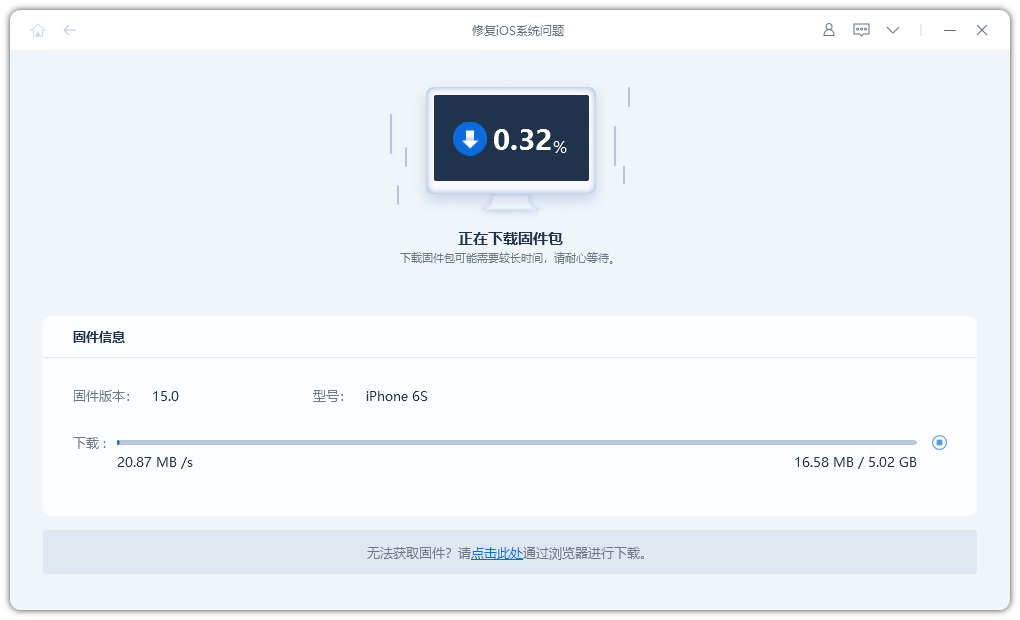
Schritt 4: Sobald das Softwarepaket vollständig heruntergeladen ist, können Sie auf die Schaltfläche „Reparatur starten“ klicken, um den Wiederherstellungsprozess Ihres Geräts zu starten. Dieser Vorgang kann etwa 10 Minuten dauern.

Das obige ist der detaillierte Inhalt vonSo beheben Sie das Problem, dass das iPad im DFU-Modus feststeckt. Für weitere Informationen folgen Sie bitte anderen verwandten Artikeln auf der PHP chinesischen Website!
 Einführung in SSL-Erkennungstools
Einführung in SSL-Erkennungstools
 Im Gerätemanager gibt es keinen Netzwerkadapter
Im Gerätemanager gibt es keinen Netzwerkadapter
 Was sind die SEO-Keyword-Ranking-Tools?
Was sind die SEO-Keyword-Ranking-Tools?
 Funktionen des Tracert-Befehls
Funktionen des Tracert-Befehls
 So aktivieren Sie JavaScript
So aktivieren Sie JavaScript
 So lösen Sie das Problem, dass document.cookie nicht abgerufen werden kann
So lösen Sie das Problem, dass document.cookie nicht abgerufen werden kann
 Es gibt verschiedene Arten von PHP-Arrays
Es gibt verschiedene Arten von PHP-Arrays
 So öffnen Sie eine RAR-Datei
So öffnen Sie eine RAR-Datei




